Windows10系统引导项丢失的解决方法
Windows10系统引导项丢失了怎么办?Win10是微软发布的最新一代Windows操作系统,现在越来越多的人安装升级Win10系统了,近来,有位用户反馈自己在扩大电脑C盘容量后,发现D盘win10系统的引导文件突然丢失了。这是什么情况?我们要如何解决这个问题?接下来小编就来教大家Windows10系统引导项丢失的解决方法,希望大家会喜欢。
Win10系统引导项丢失的解决方法:
准备工作:
将口袋pe制作工具制作好的u盘启动盘插入电脑——>开机——>进入BIOS设置U盘启动——>设置完成后——>保存并重启。
1. 前期准备完成后,开机将会自动进入PE界面,此处小编选择了“启动口袋U盘Win2003PE维护系统”,大家也可以选择进入别的栏目。
2. 此时将会出现类似windows系统开机时的画面,
3. 进入Win2003PE维护系统后,依次点击开始→程序→系统维护→引导修复
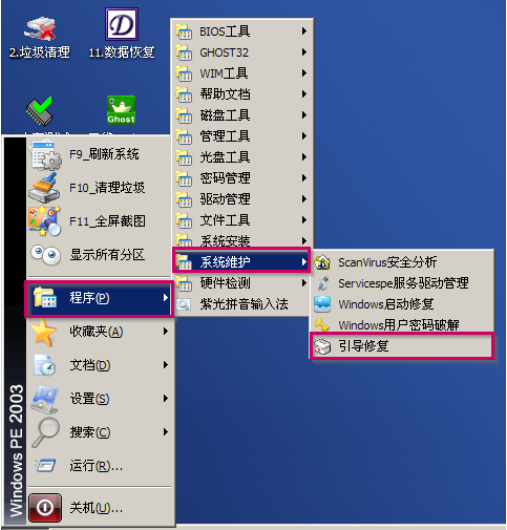
(注意:我们也可以直接鼠标左键双击桌面上的“引导修复”选项)
4. 在打开的界面选择我们要修复的引导分区盘符,要确定自己的系统安装 在哪个盘,然后选择对应的盘符,例如小编的电脑系统是安装在C盘的,进行选择
5. 在出现的新界面上,选择第一项“开始修复”
6. 接着,软件将会自动进行检测与修复
7. 当出现如图所示界面时,就说明硬盘引导分区修复完成啦!
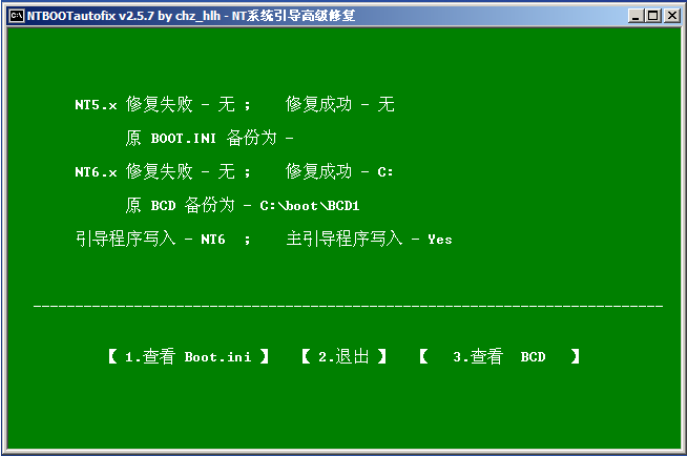
以上介绍的内容就是关于Windows10系统引导项丢失的解决方法,不知道大家学会了 没有,如果你也遇到了这样的问题的话可以按照小编的方法自己尝试操作,希望可以帮助大家解决问题,谢谢!!!了解更多的教程资讯请关注我们系统天地网站~~~~









